One UI 6 ist die neueste Version der benutzerdefinierten Benutzeroberfläche von Samsung für ihre Smartphones. Mit neuen Funktionen, Verbesserungen und visuellen Upgrades bietet es ein verbessertes Nutzererlebnis.
Trotz intensiver Tests und Entwicklungsarbeit können jedoch Fehler und Probleme auftreten, die die Benutzererfahrung beeinträchtigen können. In diesem Artikel werden wir einige häufig auftretende Fehler und Probleme in One UI 6 besprechen und Ihnen Tipps und Tricks geben, wie Sie diese beheben können.
1. Langsames System und verzögerte Reaktion:

Ein häufiges Problem nach einem Systemupdate ist ein langsames Betriebssystem oder eine verzögerte Reaktion auf Eingaben. Um dieses Problem zu beheben:
- Starten Sie das Gerät neu: Ein Neustart kann vorübergehende Probleme beheben und den Arbeitsspeicher leeren.
- Cache löschen: Führen Sie eine Wipe Cache Partition durch, um möglicherweise beschädigte oder veraltete temporäre Dateien zu entfernen. (Siehe vorheriger Artikel für Anweisungen).
2. Apps stürzen ab oder reagieren nicht:
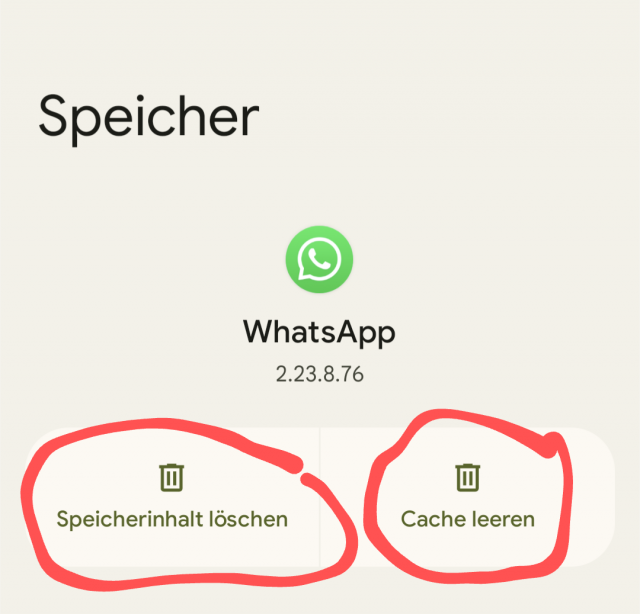
Falls bestimmte Apps nach dem Update auf One UI 6 abstürzen oder nicht mehr reagieren:
- App-Cache löschen: Gehen Sie zu "Einstellungen" --> "Apps" --> Wählen Sie die betroffene App --> "Speicher" --> "Cache leeren".
- App-Daten löschen: Gehen Sie zu "Einstellungen" --> "Apps" --> Wählen Sie die betroffene App --> "Speicher" --> "Daten löschen".
- App aktualisieren: Überprüfen Sie im Google Play Store, ob die App auf die neueste Version aktualisiert wurde. Eine veraltete App kann Probleme verursachen.
3. Akkulaufzeit verkürzt sich:
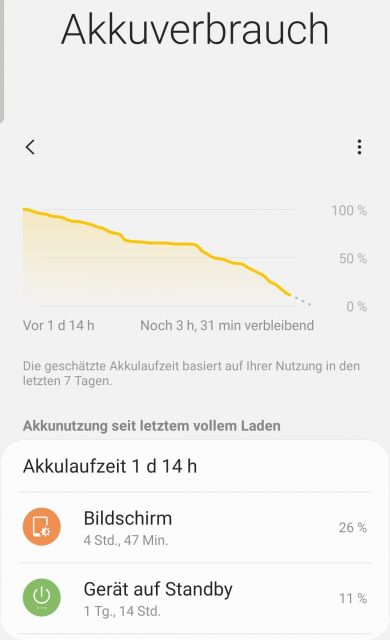
Einige Benutzer haben möglicherweise eine verkürzte Akkulaufzeit nach dem Update auf One UI 6 festgestellt. Hier sind einige Schritte, um das Akkuproblem zu beheben:
- Energiesparmodus verwenden: Aktivieren Sie den Energiesparmodus, um die Hintergrundaktivitäten einzuschränken und die Akkulaufzeit zu verlängern.
- Überprüfen Sie Akkuverbrauch: Gehen Sie zu "Einstellungen" --> "Gerätewartung" --> "Akku" --> "Akkuverbrauch", um zu sehen, welche Apps den größten Akkuverbrauch haben. Schließen Sie nicht benötigte Apps im Hintergrund.
- Bildschirmhelligkeit reduzieren: Verringern Sie die Bildschirmhelligkeit, da dies einen erheblichen Einfluss auf die Akkulaufzeit hat.
4. Verbindungsprobleme:
Wenn es zu Verbindungsproblemen mit WLAN, Mobilfunk oder Bluetooth kommt:
- WLAN-Verbindung zurücksetzen: Gehen Sie zu "Einstellungen" --> "Verbindungen" --> "WLAN" --> "Erweitert" --> "Netzwerkeinstellungen zurücksetzen".
- Mobilfunkverbindung überprüfen: Stellen Sie sicher, dass Sie eine gute Netzwerkabdeckung haben und Ihre SIM-Karte ordnungsgemäß eingesetzt ist.
- Bluetooth-Verbindungen neu herstellen: Entfernen Sie das gekoppelte Gerät in den Bluetooth-Einstellungen und stellen Sie die Verbindung erneut her.
5. Systemupdate prüfen:
Manchmal können Fehler und Probleme durch ein unvollständiges oder fehlerhaftes Systemupdate verursacht werden. Überprüfen Sie, ob weitere Updates verfügbar sind, und installieren Sie diese gegebenenfalls, um bekannte Fehler zu beheben.
One UI 6 ist eine großartige Aktualisierung mit vielen neuen Funktionen, aber gelegentlich können Fehler auftreten. Die oben genannten Tipps sollten Ihnen helfen, häufig auftretende Fehler und Probleme zu beheben und das bestmögliche Nutzererlebnis auf Ihrem Samsung-Smartphone zu gewährleisten. Wenn ein Problem weiterhin besteht, wenden Sie sich an den Samsung-Support oder suchen Sie nach Community-Foren, in denen andere Benutzer möglicherweise ähnliche Lösungen teilen.

 Manuel ist ein anerkannter Tech-Experte mit über 15 Jahren Erfahrung in der Welt der Handys, Smartphones und PC-Systeme. Er teilt sein fundiertes Fachwissen hier im Blog, um Technik verständlich zu machen und praktische Lösungen für alltägliche Probleme zu bieten. Seine Artikel basieren auf langjähriger Praxiserfahrung und machen ihn zu einem glaubwürdigen Ansprechpartner für alle Technik-Fragen. Mehr über Manuel findest du hier.
Manuel ist ein anerkannter Tech-Experte mit über 15 Jahren Erfahrung in der Welt der Handys, Smartphones und PC-Systeme. Er teilt sein fundiertes Fachwissen hier im Blog, um Technik verständlich zu machen und praktische Lösungen für alltägliche Probleme zu bieten. Seine Artikel basieren auf langjähriger Praxiserfahrung und machen ihn zu einem glaubwürdigen Ansprechpartner für alle Technik-Fragen. Mehr über Manuel findest du hier.
Kommentar schreiben